大师恢复win10系统共享打印机出现0x000006d9错误的问题
发布日期:2019-05-08 作者:雨林木风纯净版系统 来源:http://www.8ud.cn
今天小编分享一下win10系统共享打印机出现0x000006d9错误问题的处理方法,在操作win10电脑的过程中常常不知道怎么去解决win10系统共享打印机出现0x000006d9错误的问题,有什么好的方法去处理win10系统共享打印机出现0x000006d9错误呢?今天本站小编教您怎么处理此问题,其实只需要1.进入桌面,点击开始按钮,然后再开始菜单中点击运行打开。 2.再运行框中输入法services.msc并回车,进入下一步。就可以完美解决了。下面就由小编给你们具体详解win10系统共享打印机出现0x000006d9错误的图文步骤:
win10共享打印机出现0x000006d9错误怎么解决
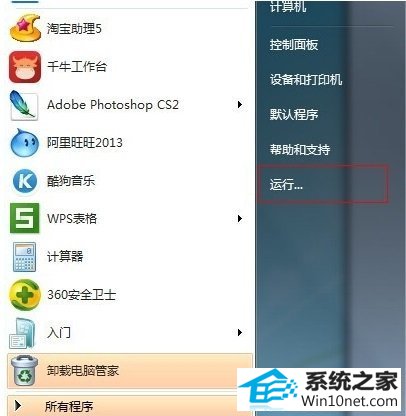
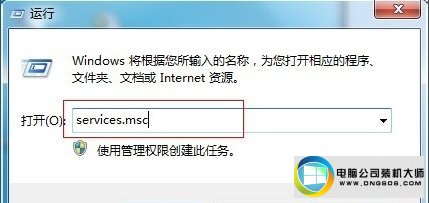
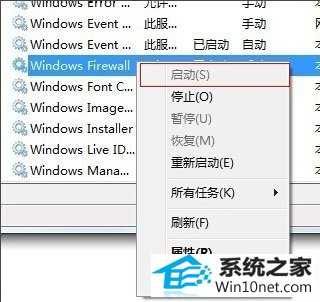
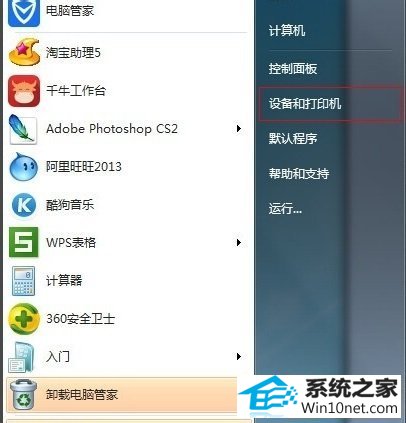
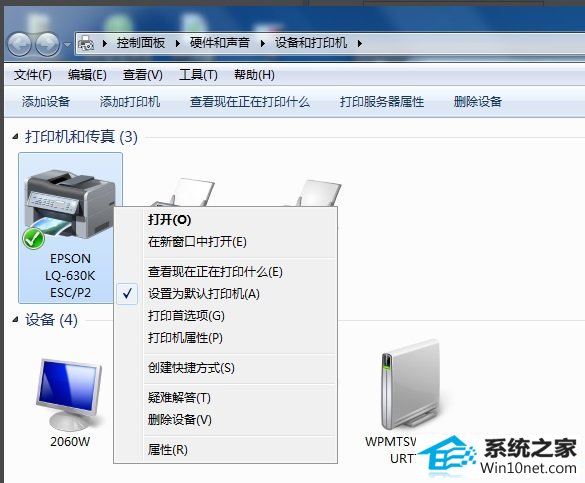
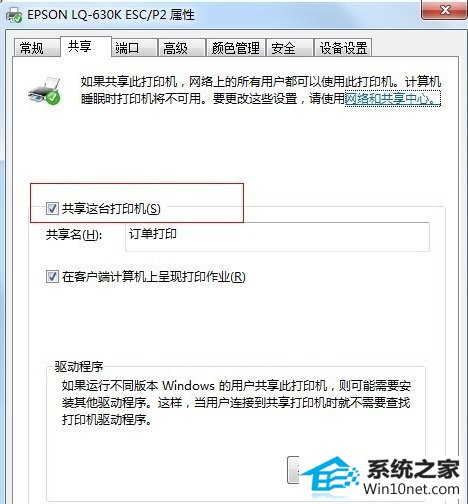
win10共享打印机出现0x000006d9错误怎么解决
1.进入桌面,点击开始按钮,然后再开始菜单中点击运行打开。
按win键,找到“运行”
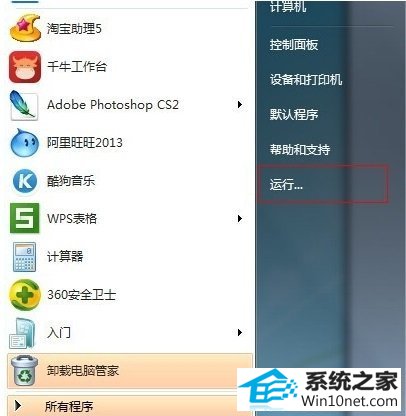
2.再运行框中输入法services.msc并回车,进入下一步。
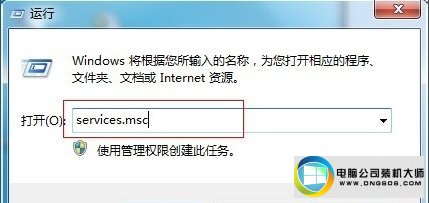
3.在打开的服务选项中找到windows firewall,然后鼠标右键该选项,点击启动,进入下一步。
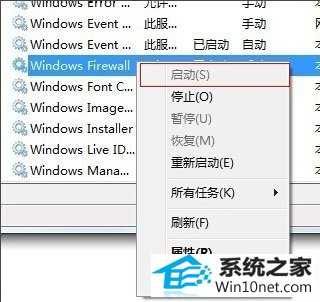
4.回到桌面再次点击开始按钮,选择设备和打印机打开。
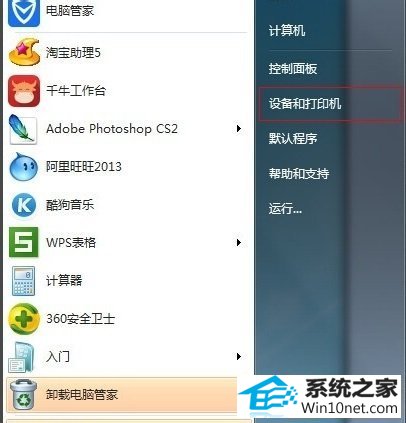
5.鼠标右键打印机选择共享,进入下一步。
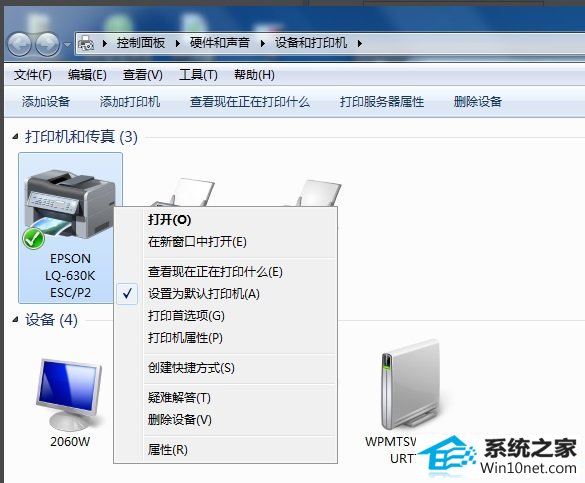
6.勾选共享这台打印机,点击确定即可。
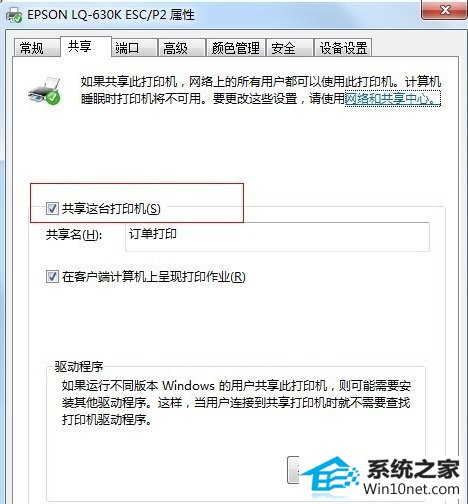
以上就是win10共享打印机出现0x000006d9错误的处理方法了,你学会了吗?
相关系统推荐
- 电脑公司Windows11 大神装机版64位 2021.08 2021-07-15
- 雨林木风 Ghost Win10 64位 纯净版 v2019.07 2019-06-27
- 番茄花园Windows xp 电脑城2021五一装机版 2021-05-02
- 电脑公司WinXP 完美装机版 2020.06 2020-05-09
- 雨林木风win11 64位分享精品版v2021.10免激活 2021-09-06
- 电脑公司Windows10 优化装机版64位 2020.09 2020-08-16
- 雨林木风Window7 32位 万能春节纯净版 v2020.02 2020-01-24
- 电脑公司Win10 正式装机版32位 2020.07 2020-06-13
- 深度技术WinXP 体验装机版 2021.07 2021-06-10
- 萝卜家园Win7 安全装机版64位 2021.02 2021-01-12
栏目专题推荐
家庭版装机助手 戴尔win7系统下载 u启动装机大师 玉米一键重装系统 小黑装机卫士 云净重装系统 WIN10一键重装系统 老友xp系统下载 win10装机助手 飞飞装机助手 小熊win7系统下载 冰封系统 大番茄win7系统下载 浩海重装系统 秋叶win10系统下载 三星装机助手 橙子win7系统下载 u启动一键重装系统 u大师xp系统下载 雨木风林win8系统下载系统下载推荐
系统教程推荐
- 1win7系统修复注销关机声音的配置办法
- 2win10系统怎么彻底卸载loadrunner_win10系统完全卸载loadrunner的图
- 3win10系统系设置windows照片查看器为默认查看器的操作方案
- 4xp装机版安装office2007提示错误1402
- 5w7装机版旗舰版和强化版的区别是什么?w7装机版旗舰版和强化版哪个好
- 6win10系统qq消息没有提示音的方法介绍
- 7win7系统360浏览器兼容模式如何配置
- 8win7系统桌面右键菜单如何添加关机项
- 9win10系统切换输入法快捷键是什么
- 10win10装机版系统如何打开虚拟键盘
- 11一键重装系统简体吗
- 12win10系统“系统更新安装完毕”才能关机的还原教程
 雨林木风纯净版系统
雨林木风纯净版系统








